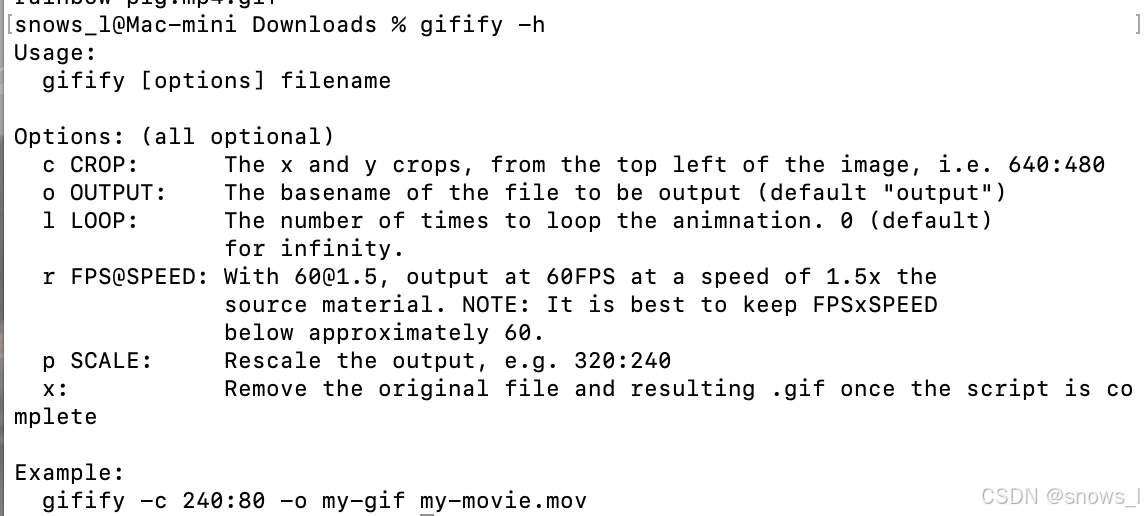阅读量:0
一、前言
在很多时候都会用到视频的方式才能直观的表达想表达的东西, 但是视频的文件太大了,所以gif是一个很不错的选择,在网上找了很多免费的都不好用, 最理想的还是直接快捷键唤起,然后选择录制区域,保存的时候选择mp4, 还是gif,奈何没有找到。
二、下面介绍一种gif的制作方式, 视频转gif
1、首先就是视频录制
我选择的是QQ的视频录制(只能录制2分钟的视频, 但制作gif或者平时的视频录制基本够用), 个人感觉QQ的录屏挺好用的, 如果超过两分钟的可以选择 FiImage Screen(app store可以直接下载, 我记得我录制过一个多小时视频过)


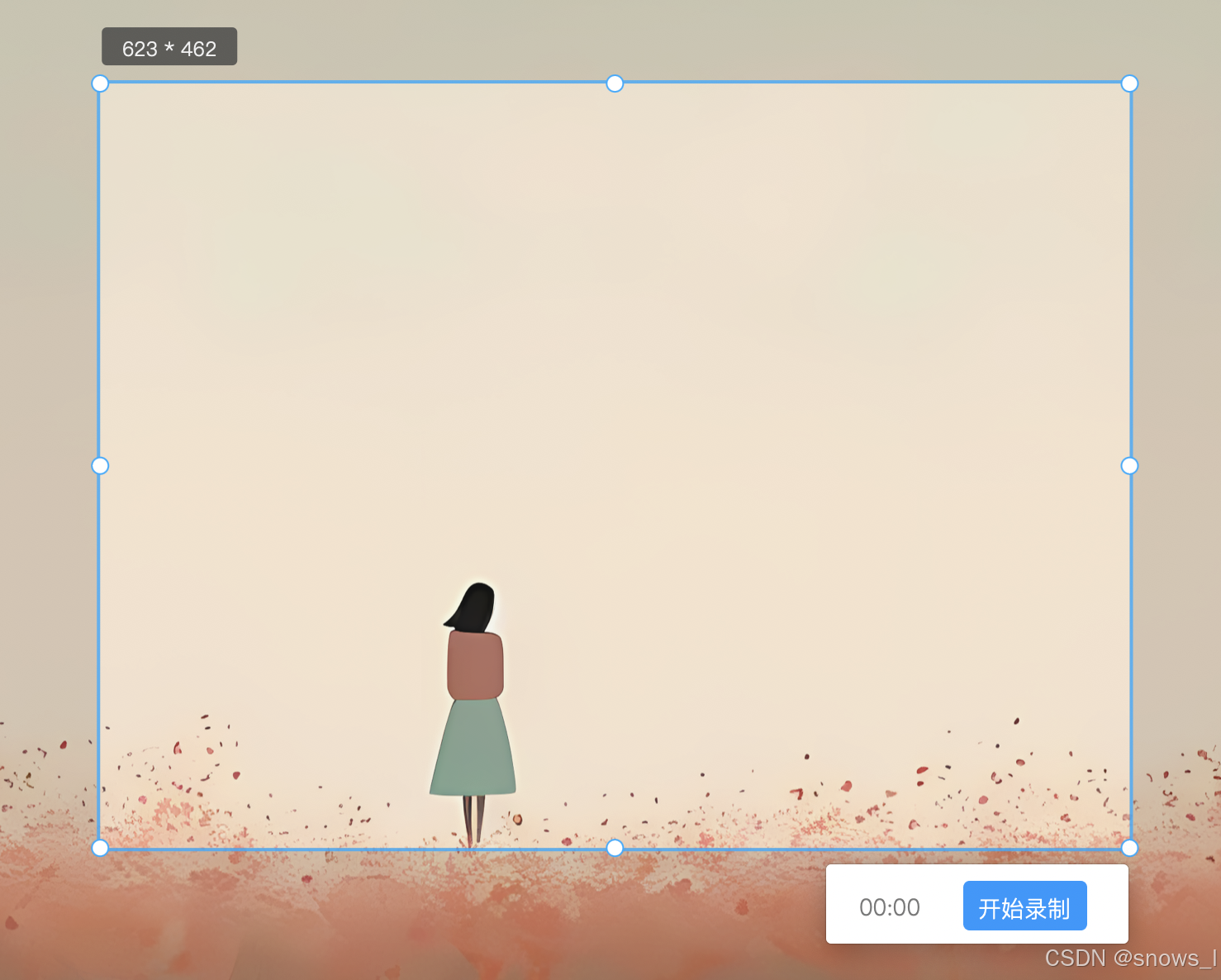
可以随意框选录制的区域
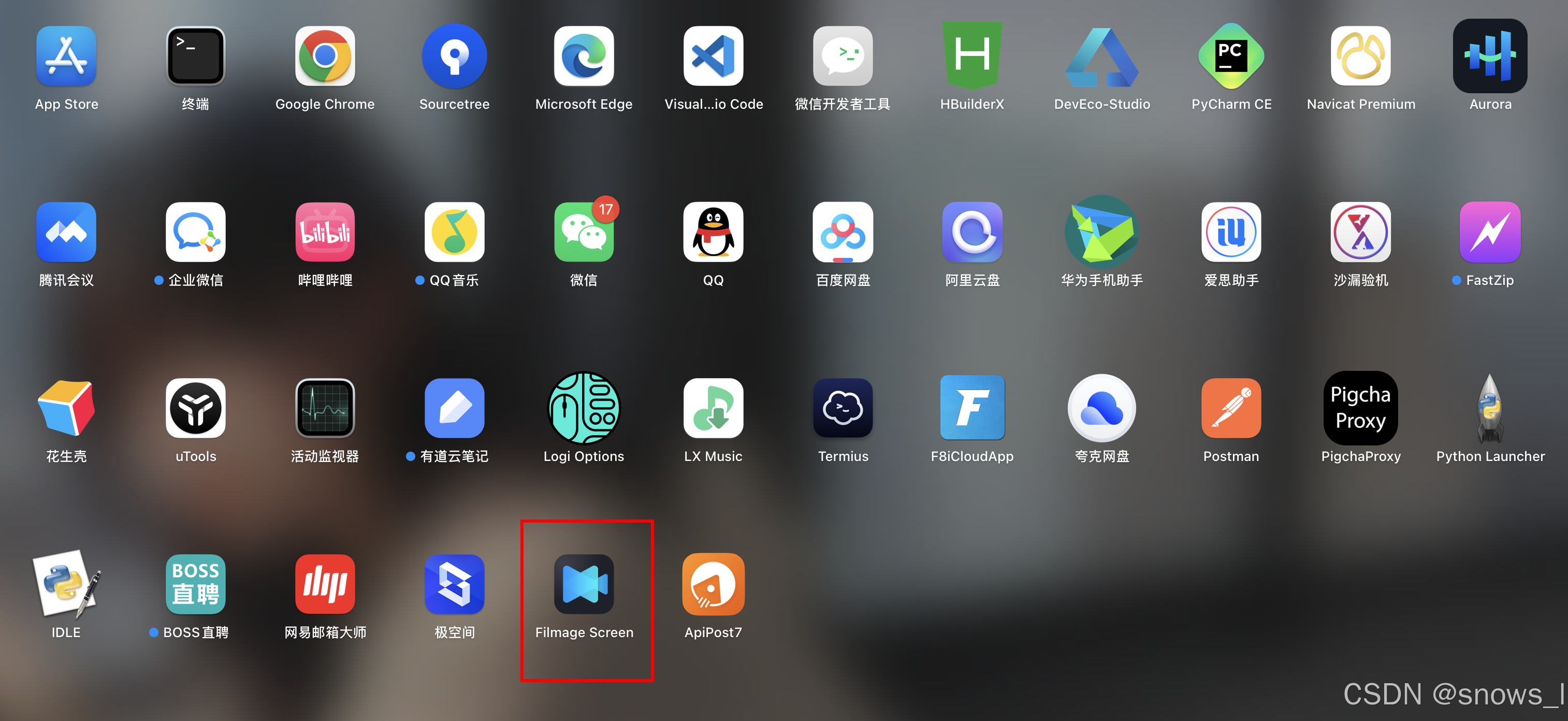
2、视频 转 gif
利用 gifify 可以直接将录制的视频转为 gif
1)、 gifify 的安装
// 安装之前可以先更新一下brew brew update brew instal gifify2)、命令转换
然后在视频位置打开 终端
将 rainbow-pig.mp4 文件转化为gif
gifify rainbow-pig.mp4
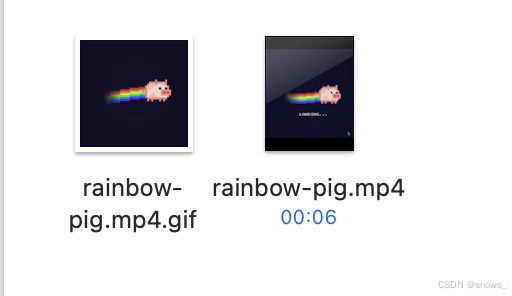
3)、转化效果

三、gifify 常用命令
1、视频转换为GIF
gifify rainbow-pig.mp42、指定输出名字
gifify -o nwe_name rainbow-pig.mp43、将其转换并以 2 倍速度以每秒 30 帧的速度输出
gifify -r 30@2 rainbow-pig.mp4可以直接 gifify -h 查看